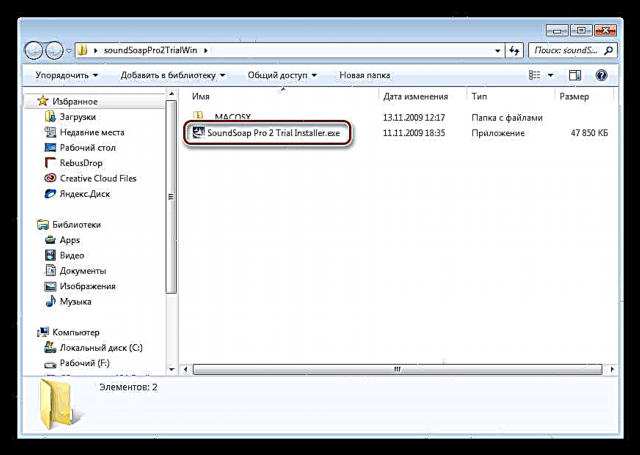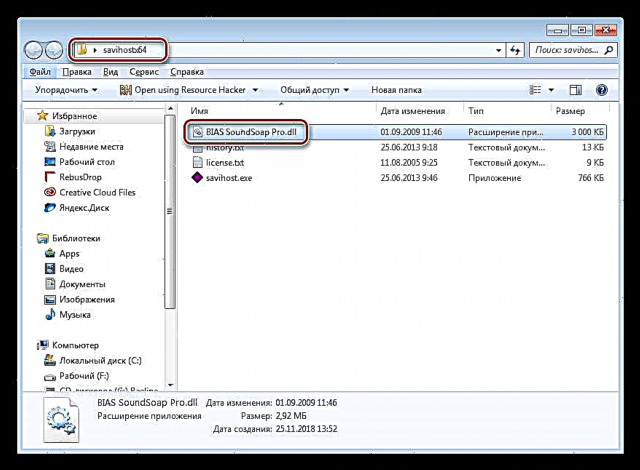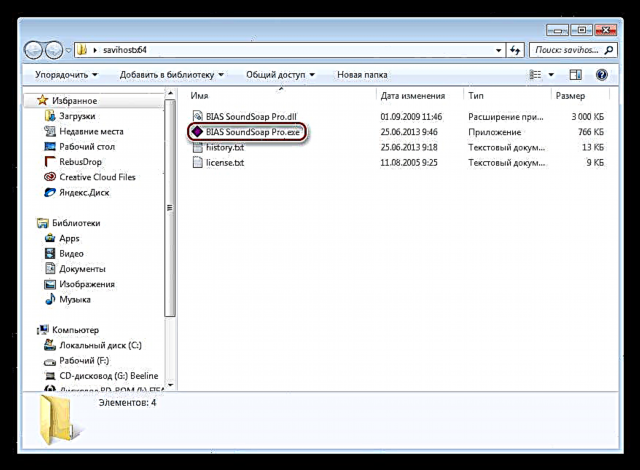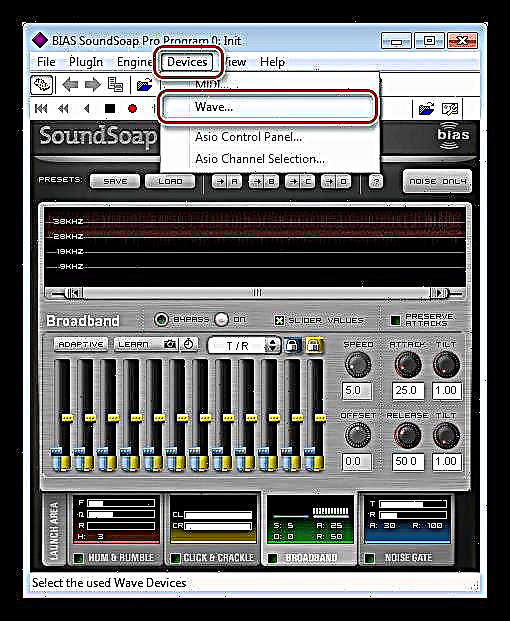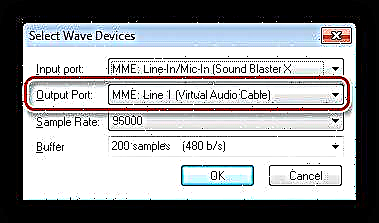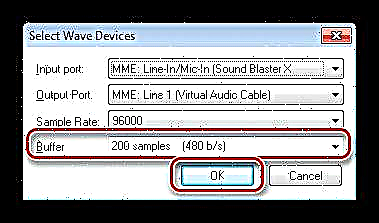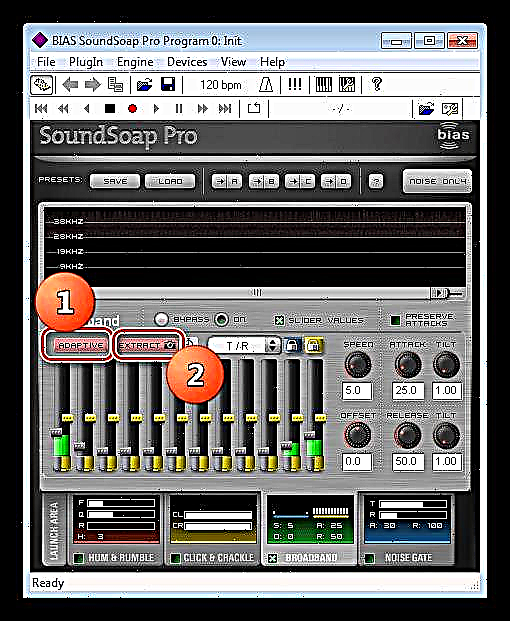Қазіргі компьютерлер көптеген міндеттерді шешуге қабілетті. Егер қарапайым пайдаланушылар туралы айтатын болсақ, онда ең танымал функциялар - бұл түрлі лездік хабар алмасу құралдарын қолдану арқылы мультимедиялық мазмұнды жазу, және (немесе) ойнату, дауыстық және визуалды байланыс, сонымен қатар ойындар және оларды желіге тарату. Бұл мүмкіндіктерді толығымен пайдалану үшін микрофон қажет, сіздің ДК жіберетін дыбыстың (дауыстың) сапасы оның дұрыс жұмыс істеуіне тікелей байланысты. Егер құрылғы сыртқы шу, кедергілер мен кедергілерді алса, оның нәтижесі қолайсыз болуы мүмкін. Бұл мақалада біз жазған кезде немесе сөйлескен кезде фондық шуылдан қалай арылуға болатындығы туралы сөйлесеміз.
Микрофонның шуын жою
Алдымен, шу қандай жерден шыққанын анықтап алайық. Бірнеше себептер бар: сапасыз немесе компьютердің микрофонында қолдануға арналмаған, кабельдер мен қосқыштардың мүмкін зақымдалуы, электр жабдықтарының кедергілері немесе дұрыс жұмыс істемеуі, жүйенің дыбыс параметрлері дұрыс емес, шулы бөлме. Көбінесе бірнеше факторлардың үйлесуі жүреді, сондықтан проблеманы жан-жақты шешу керек. Әрі қарай, себептердің әрқайсысын егжей-тегжейлі талдап, оларды шешу жолдарын ұсынамыз.
1-себеп: Микрофон түрі
Микрофондар түріне қарай конденсатор, электр және динамикалық болып бөлінеді. Алғашқы екеуін компьютермен қосымша жабдықсыз жұмыс істеу үшін қолдануға болады, ал үшіншісі алдын-ала күшейткіш арқылы қосылуды қажет етеді. Егер динамикалық құрылғы тікелей дыбыстық картаға қосылса, шығыс сапасы нашар дыбыс шығарады. Бұл сыртқы кедергілермен салыстырғанда дауыстың айтарлықтай төмен деңгейіне ие және оны күшейту қажет.
Толығырақ: караоке микрофонын компьютерге қосыңыз
Фантом қуатына байланысты конденсатор мен электрлік микрофондар жоғары сезімталдыққа ие. Мұнда плюс минусқа айналуы мүмкін, өйткені дауысты күшейтіп қана қоймай, сонымен қатар қоршаған орта дыбыстарын да шығарады, олар өз кезегінде жалпы шум болып шығады. Сіз жүйелік параметрлердегі жазу деңгейін төмендетіп, құрылғыны көзге жақын жылжыту арқылы мәселені шеше аласыз. Егер бөлме өте шулы болса, онда бағдарламалық жасақтама супрессорды пайдалану мағынасы бар, ол туралы кейінірек сөйлесеміз.
Толығырақ:
Компьютерде дыбысты қалай орнатуға болады
Windows 7 компьютеріндегі микрофонды қосу
Ноутбукта микрофонды қалай орнатуға болады
2-себеп: дыбыс сапасы
Жабдықтың сапасы мен құны туралы шексіз сөйлесе аласыз, бірақ ол әрқашан бюджет мөлшеріне және пайдаланушының қажеттіліктеріне сәйкес келеді. Кез-келген жағдайда, егер сіз дауысты жазуды жоспарласаңыз, арзан құрылғыны басқа жоғары сыныпқа ауыстыруыңыз керек. Интернеттегі белгілі бір модель туралы пікірлерді оқып, баға мен функционалдылықтың арасындағы ортаны таба аласыз. Мұндай тәсіл микрофонның «жаман» факторын жояды, бірақ, әрине, басқа мүмкін мәселелерді шешпейді.
Кедергінің себебі арзан (аналық платаға біріктірілген) дыбыстық карта болуы мүмкін. Егер бұл сіздің жағдайыңыз болса, сізге қымбатырақ құрылғылардың бағытын қарау керек.
Толығырақ: компьютерге арналған дыбыстық картаны қалай таңдауға болады
3-себеп: кабельдер мен қосқыштар
Бүгінгі проблема жағдайында байланыс сапасы шу деңгейіне аз әсер етеді. Толық кабельдер жақсы жұмыс істейді. Бірақ сымдардың дұрыс жұмыс істемеуі (негізінен «сынықтар») және дыбыстық картадағы немесе басқа құрылғыдағы қосқыштар (дәнекерлеу, байланыс нашар) крекингке және артық жүктемелерге әкелуі мүмкін. Ақауларды жоюдың ең қарапайым әдісі - кабельдерді, розеткаларды және штепсельдерді қолмен тексеру. Тек барлық қосылыстарды жылжытып, кейбір бағдарламадағы сигнал диаграммасын қараңыз, мысалы, Audacity немесе жазбадағы нәтижені тыңдаңыз.

Себепті жою үшін сіз дәнекерлегіш темірмен қаруланған немесе қызмет көрсету орталығымен байланысқан барлық проблемалы элементтерді ауыстыруға тура келеді.
Тағы бір фактор бар - байқамау. Бос дыбыстық штепсель қораптың металл бөліктеріне немесе басқа оқшауланбаған элементтерге тиіп тұрғанын тексеріңіз. Бұл кедергі тудырады.
4-себеп: Нашар жерлеу
Бұл микрофондағы сыртқы шудың ең көп таралған себептерінің бірі. Қазіргі заманғы үйлерде, әдетте, барлық ережелерге сәйкес сым төселмеген болса, бұл мәселе туындамайды. Олай болмаған жағдайда, пәтерді өзіңіз немесе маманның көмегімен жерлендіруге тура келеді.
Толығырақ: үйді немесе пәтерді компьютерге дұрыс қосу
5-ші себеп: Үйдегі тұрмыстық техника
Тұрмыстық техника, әсіресе электр желісіне үнемі қосылатын құрылғы, мысалы, тоңазытқыш, оған кедергі келтіруі мүмкін. Бұл әсер әсіресе розетка компьютерге және басқа жабдыққа қолданылатын болса өте күшті. Компьютерді жеке қуат көзінде қосу арқылы шуды азайтуға болады. Жоғары сапалы желілік сүзгі (қосқышы мен сақтандырғышы бар қарапайым ұзартқыш сым емес) көмектеседі.
6-шы себеп: Шулы бөлме
Біз конденсатор микрофондарының сезімталдығы туралы жаздық, оның жоғары мәні сыртқы шуды ұстап қалуға әкелуі мүмкін. Біз ереуілдер немесе әңгімелер сияқты қатты шулар туралы емес, терезе арқылы өтетін көліктер, тұрмыстық техниканың шуылдары және барлық қалалық тұрғындарға тән жалпы фон туралы сөйлесеміз. Жазу немесе сөйлесу кезінде бұл сигналдар бірыңғай шұңқырға, кейде кішкентай шыңдармен (крекинг) біріктіріледі.
Мұндай жағдайларда жазба жүргізілетін бөлменің дыбыс өткізбеуі, белсенді шуды басатын микрофон сатып алу немесе оның бағдарламалық аналогын пайдалану туралы ойланған жөн.
Бағдарламалық жасақтаманың шуын азайту
Дыбыспен жұмыс істеуге арналған бағдарламалық жасақтаманың кейбір өкілдері «шуды« қалай шығаруды »біледі», яғни микрофон мен сигналды тұтынушы арасында - жазу бағдарламасы немесе сұхбаттасушы - делдал пайда болады. Бұл дауысты өзгертетін қосымша, мысалы, AV Voice Changer Diamond немесе виртуалды құрылғылар арқылы дыбыстық параметрлерді басқаруға мүмкіндік беретін бағдарламалық жасақтама болуы мүмкін. Соңғысына виртуалды аудио кабель, BIAS SoundSoap Pro және Savihost жиынтығы кіреді.
Виртуалды аудио кабельді жүктеңіз
BIAS SoundSoap Pro бағдарламасын жүктеп алыңыз
Савихостты жүктеп алыңыз
- Барлық алынған мұрағаттарды бөлек папкаларға шығарыңыз.
Толығырақ: ZIP архивін ашыңыз
- Әдеттегідей, виртуалды аудио кабельді ОЖ-нің бит тереңдігіне сәйкес келетін инсталляторлардың бірін іске қосу арқылы орнатыңыз.

Сонымен қатар SoundSoap Pro орнатамыз.
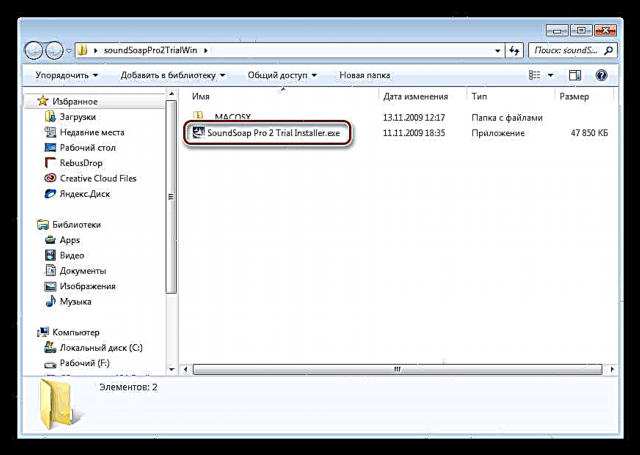
Толығырақ: Windows 7-де бағдарламаларды қосыңыз немесе жойыңыз
- Біз екінші бағдарламаны орнату жолымен жүрміз.
C: Бағдарламалық файлдар (x86) BIASПапкаға өтіңіз «VSTPlugins».

- Ондағы жалғыз файлды көшіріңіз.

Қапталмаған Savihost көмегімен папкаға саламыз.
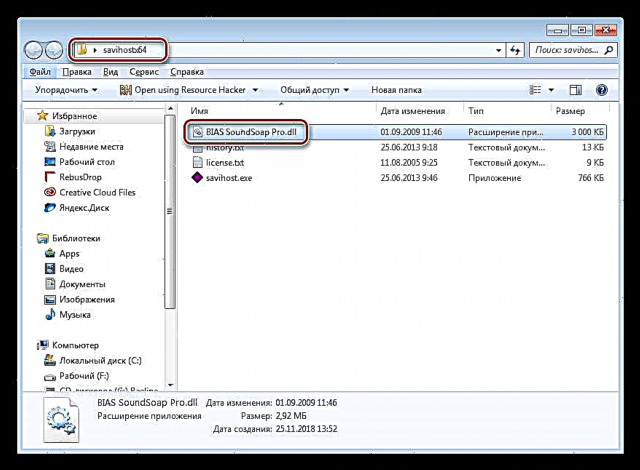
- Одан кейін енгізілген кітапхананың атын көшіріп, оны файлға тағайындаңыз savihost.exe.
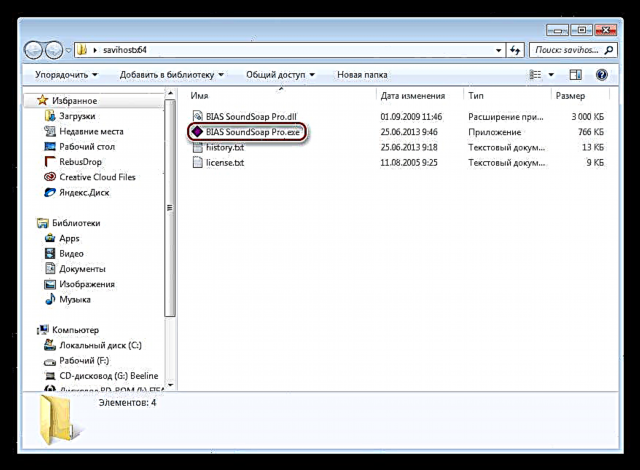
- Атын өзгертілген файлды іске қосыңыз (BIAS SoundSoap Pro.exe) Ашылған терезеде мәзірге өтіңіз «Құрылғылар» элементті таңдаңыз «Толқын».
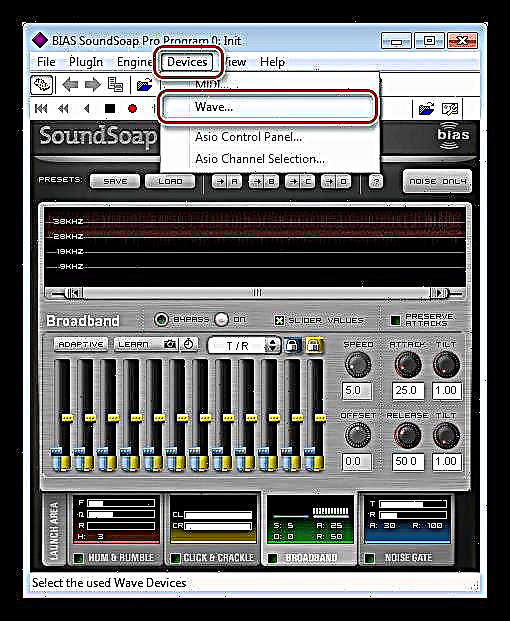
- Ашылмалы тізімде «Кіріс порты» микрофонды таңдаңыз.

Ішінде «Шығу порты» іздейді «1-жол (виртуалды аудио кабель)».
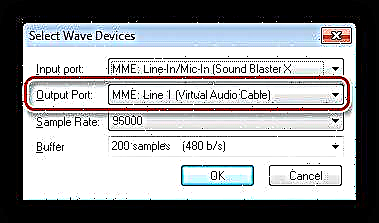
Іріктеу жиілігі микрофонның жүйелік параметрлеріндегідей болуы керек (жоғарыдағы сілтемеден дыбысты орнату туралы мақаланы қараңыз).

Буфер өлшемін минимумға қоюға болады.
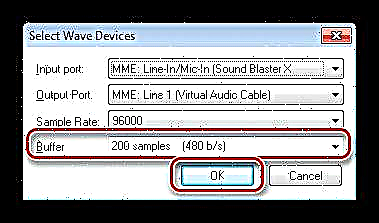
- Әрі қарай, біз ең көп тыныштықты қамтамасыз етеміз: біз жабамыз, үй жануарларынан мұны сұраймыз, бөлмеден тыныш жатқан жануарларды алып тастаймыз, содан кейін түймесін басыңыз «Бейімделгіш», сосын «Шығару». Бағдарлама шуды есептейді және шуды басу үшін автоматты параметрлерді орнатады.
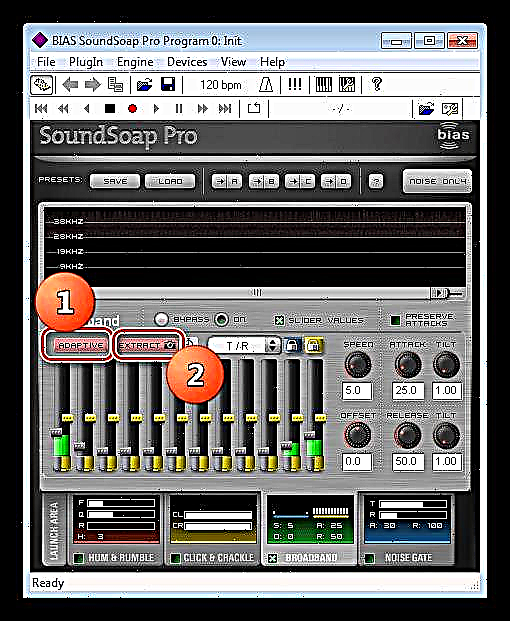
Біз құралды дайындадық, енді оларды дұрыс қолдану керек. Сіз өңделген дыбысты виртуалды кабельден аламыз деп болжаған боларсыз. Оны жай параметрлерде, мысалы, Skype-та микрофон ретінде көрсету керек.
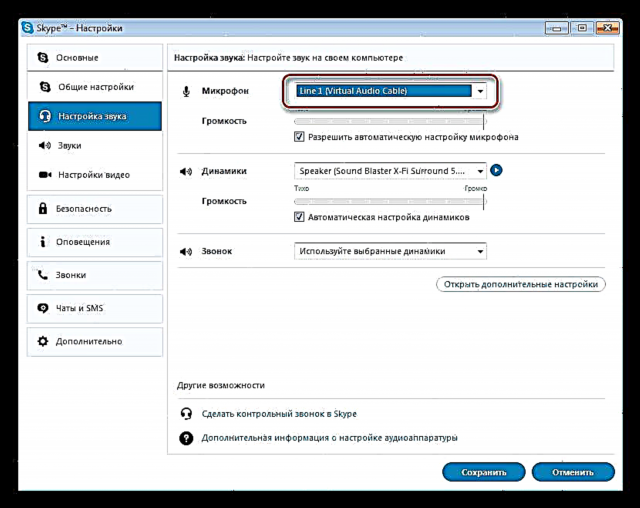
Толығырақ:
Skype бағдарламасы: микрофонды қосыңыз
Skype-да микрофон орнатыңыз
Қорытынды
Микрофондағы фондық шуылдың жиі кездесетін себептері мен оны шешудің жолдарын қарастырдық. Жоғарыда жазылғандардың бәрінен белгілі болғандай, кедергілерді жою тәсілдері жан-жақты болуы керек: алдымен сапалы жабдық сатып алып, компьютерді жерге қосып, бөлменің шу оқшаулауын қамтамасыз ету керек, содан кейін аппараттық немесе бағдарламалық жасақтамаға жүгіну керек.